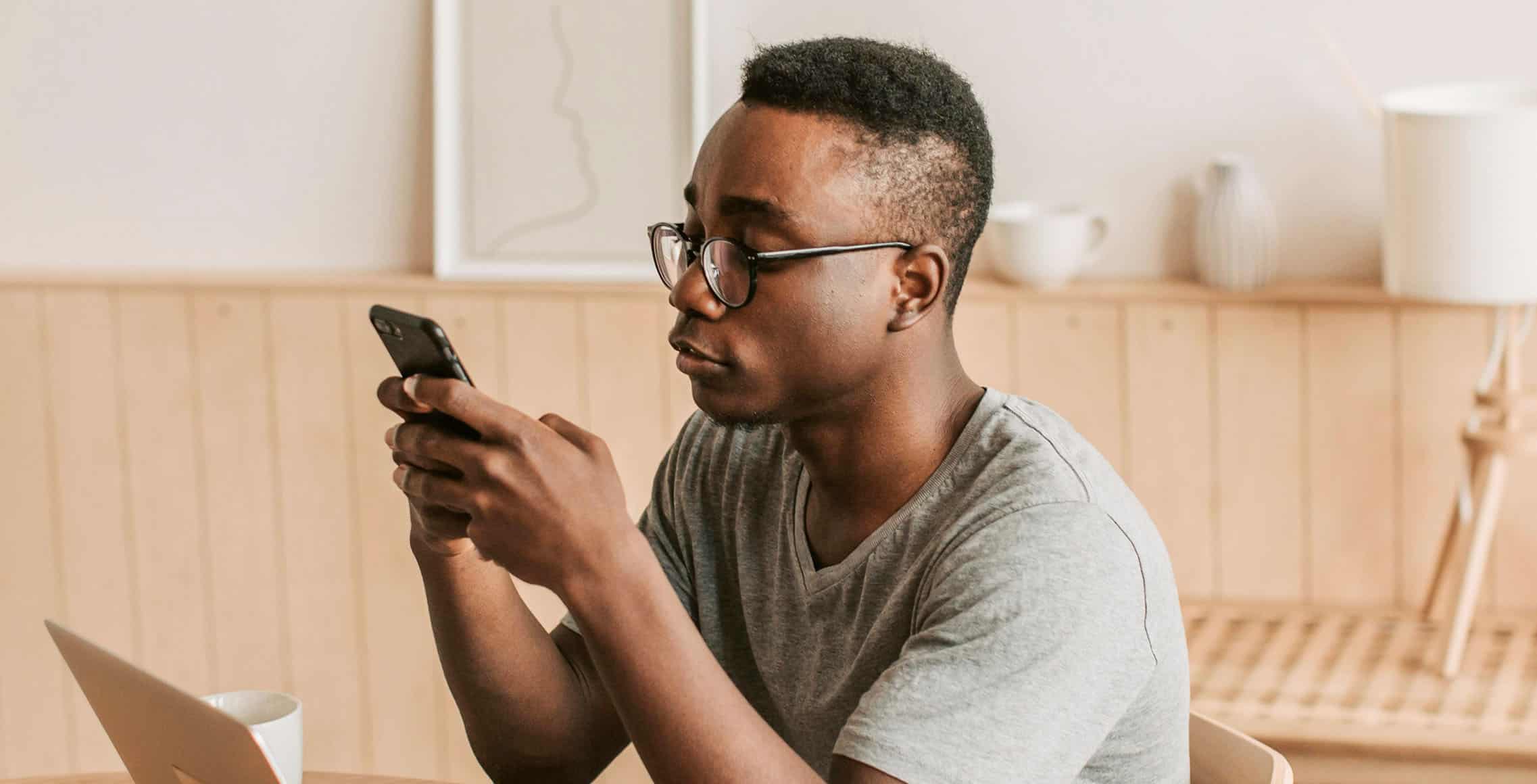Wil je niet dat je telefoon je stoort? Dat kan. Zo hebben de meeste telefoons een niet storen-functie. Maar hoe werkt niet storen op Android telefoons van bijvoorbeeld Samsung, Google en OPPO? Ik zocht het voor je uit en praat je bij over wat er allemaal kan.
Wat is een niet storen-functie?
Met een niet storen-functie krijg je van je telefoon geen meldingen meer. Je kunt zelfs instellen dat je oproepen niet hoort of te zien krijgt. Lekker rustig. Zo word je bijvoorbeeld ‘s nachts niet wakker gebeld of niet meer gestoord als je druk aan het werk bent.
Hoe zet je niet storen aan op Android telefoons?
Je kunt op verschillende manieren de niet storen-functie op Android telefoons aanzetten.
Niet storen aanzetten op Android via het snelmenu
- Ontgrendel je Android telefoon.
- Veeg van boven het scherm naar beneden.
- Druk op Niet storen.
Niet storen aanzetten op Android via het instellingenmenu
Ook in de instellingen van je Android telefoon kun je niet storen inschakelen.
- Open het instellingenmenu.
- Ga naar Meldingen.
- Druk op Niet storen en schuif de slider naast Niet storen naar rechts.
Goed om te weten: elke Android telefoon is anders. Het kan op jouw telefoon dus net iets anders werken.
Samsung
Galaxy A56
Deze Samsung telefoon pas je makkelijk aan naar je voorkeuren. Zo doet hij precies wat je wil. En stoort hij je niet als je dat zo hebt ingesteld.


Ik wil instellingen voor niet storen op Android aanpassen, kan dat?
Op Android telefoons kun je de niet storen-functie aanpassen naar wat je fijn vindt. Zo kun je instellen dat de niet storen-functie automatisch aangaat op bepaalde tijden en dat sommige apps je nog wél mogen storen.
Instellen dat niet storen automatisch aangaat
- Open het instellingenmenu van je Android telefoon.
- Ga naar Meldingen.
- Druk op Niet storen.
- Onder Planning heb je de keuze om niet storen automatisch aan te zetten tussen 22.00 en 7.00 uur.
- Wil je ook op andere momenten niet gestoord worden? Druk op Afspraak toevoegen.
- Kies de tijden waartussen je niet gestoord wilt worden.
- Kies ook op welke dagen je op die tijden niet gestoord wilt worden.
- Druk op Gereed en daarna op Opslaan.
Instellen welke apps je nog wel mogen storen
Vind je het fijn om van bepaalde apps nog wel een melding te krijgen als niet storen aanstaat op je Android telefoon? Zo doe je dat:
- Open het instellingenmenu.
- Ga naar Apps.
- Druk op de app die je nog wel mag storen.
- Druk op App-meldingen.
- Schakel Niet storen overschrijven in.
Instellen dat sommige mensen je nog wel kunnen bellen
De niet storen-functie is handig om in te schakelen als je niet gebeld wilt worden. Maar wil je dat sommige mensen je nog wel kunnen bellen? Ook dat kun je instellen op Android telefoons.
- Open het instellingenmenu van je Android telefoon.
- Ga naar Meldingen.
- Druk op Niet storen.
- Druk op Oproepen en berichten.
- Ga naar Oproepen. Je krijgt vier keuzes:
- Alle: zo kan iedereen je nog bellen.
- Alleen contacten: zo kan iedereen die je in je contacten hebt staan je nog bellen.
- Alleen favoriete contacten: zo kunnen alleen de contacten je bellen die je als favoriet hebt ingesteld. In de contacten-app van je Android telefoon stel je in wie je favoriete contacten zijn.
- Geen: zo kan niemand je bellen.
Andere manieren om niet gestoord te worden?
Je kunt ook op andere manieren zorgen dat je Android telefoon je stoort. Zoals de vliegtuigmodus inschakelen. Of ‘m gewoon uitzetten, misschien wel de beste keuze als je even helemaal oké bent met niet gestoord worden.